الوحدات
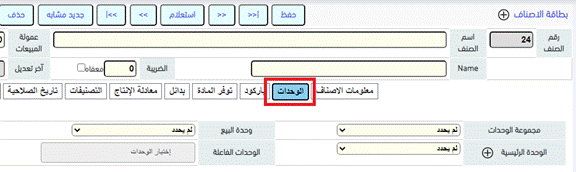
تستخدم الوحدات بهدف ضبط كميات المخزون حسب الوحدة الخاصة به، فهنالك اصناف يتم بيعها وشرائها ضمن وحدات وليس عدد فقط.
مثال: علبة، كرتونة، حبة، شوال، ربطة...الخ. فالصنف الطحين مثلا يباع احيانا بالشوال وحيانا بالربطة واحيانا بالكيلو.
ملاحظة هامة: الاصناف التي تباع بالوزن والقياس (كيبو او متر) لا داعي لتعريف وحدات لها فالبرنامج صمم ليتعامل مع الكميات العشرية، مثال: لنفرض ان لديك كمية 5 كيلو من سلعة معينة و تريد ان تبيع هذه السلعة بوزن كيلو ومائتان جرام يمكنك كتابة الوزن في حقل الكمية في الفاتورة 1.200 وعليه فان البرنامج يقوم بتنقيص الكمية المباعة من المتبقية لتصبح 3.600 دون الحاجة لتعريف وحدات، وهكذا ينطبق المثال على الامتار.
ويتم تعريف الوحدات المستخدمة في اعدادات المخزون داخل التعاريف، حيث تحتوي اعدادات المخزون على جزئية الوحدات كما في المثال التالي:
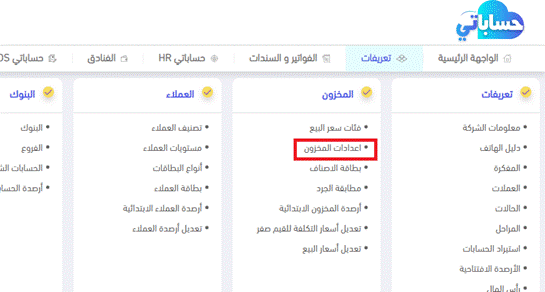
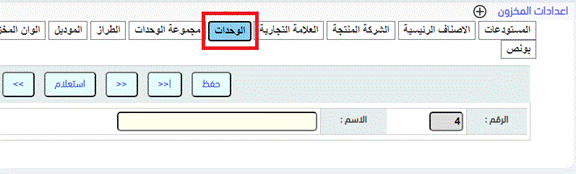
في هذه الجزئية يتم تعريف جميع الوحدات التي تحتويها الاصناف التي تتعامل بها تمهيدا لربط هذه الوحدات ببعضها البعض داخل بطاقة الاصناف.
ملاحظة هامة: لا تقم بتكررا وحدة يتكون منها اكثر من صنف، فيمكن استخدام الوحدة الواحدة لاكثر من صنف. مثال: لو كان لديك مجموعة اصناف تباع وتشترى بوحدات الحبة والكرتونة وكانت الكميات والتفاصيل تختلف من صنف لصنف، فلا تقم بتعريف الحبة والكرتونة اكثر من مرة، فيكفي مرة واحدة وسوف يتم استخدم كل وحدة اكثر من مرة في تعريف كل صنف بتفاصيل مختلفة عن الصنف الاخر باستخدام نفس الوحدة.
قم بادخال اسم الوحدات التي تحتويها بضائعك المراد تعريفها مثل كرتونة ثم قم بالضغط على حفظ.
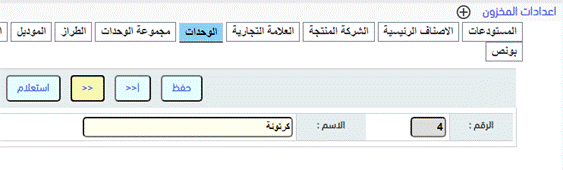
يمكن الاستعلام عن الوحدات التي تم تعريفها من خلال الضغط على مفتاح استعلام.
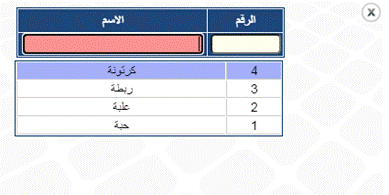
تظهر الوحدات التي تم تعريفها في اعدادت المخزون داخل بطاقة الاصناف في جزئية الوحدات بهدف ربطها ببعضها البعض.
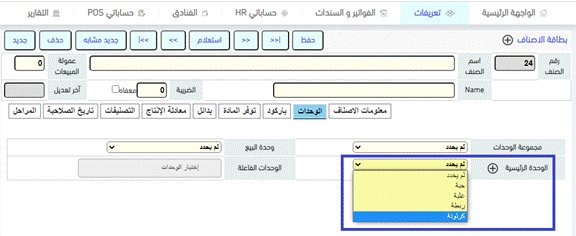
تحتوي جزئية الوحدات في بطاقة الاصناف على حقل الوحدة الرئيسية والذي يحتوي على جميع الوحدات التي تم تعريفها في اعدادات المخزون في جزية الوحدات، ويكون الخيار الافتراضي (لم يحدد).
وفي حال كان للصنف المستخدم وحدات قم بتحديد الوحدة الرئيسية له من خلال اختيارها في هذا الحقل.
الوحدة الرئيسية: هي الوحدة الأساسية التي يتكون منها الصنف وهي الوحدة الافتراضية التي ستظهر في شاشات البحث وفي التقارير علما بانه يفضل دائما اختيار أصغر وحدة يتكون منها هذا الصنف ولتوضيح الفكرة أكثر لنفرض المثال التالي على سبيل المثلا صنف الكوكاكولا من حجم ال 2 لتر يتم شراءة بوحدة الكرتونة وكل كترونة تحتوي على 6 حبات او عبوات ويمكن بيع حبة ويمكن بيع كرتونة كاملة ففي هذه الحالة يفضل اختيار الوحدة الرئيسية هي الحبة او العلبة .
لاحظ: ان حقل فئات سعر البيع وحقل كميات المخزون الابتدائية يختفي من شاشة معلومات الصنف الرئيسية بمجرد اختيار وحدة رئيسية لتظهر داخل جزئية الوحدات كما سنرى لاحقا بهدف تحديد الكميات والاسعار حسب الوحدات التي ترغب بتعريفها بحيث يكون هنالك اكثر من سعر بيع مثل سعر بيع للحبة وسعر بيع للكروتونة .
بمجرد تحديد الوحدة الرئيسية تظهر حقول جديدة بحاجة للتعبئة وهي كما يلي:
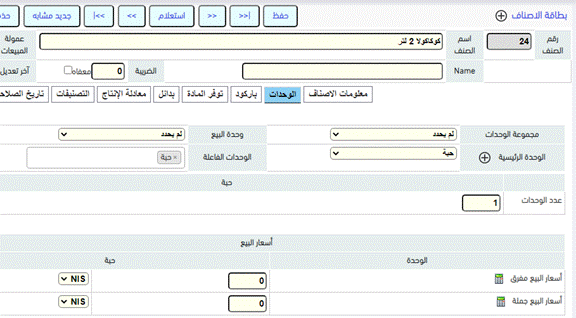
1. الوحدات الفاعلة: يتم تحديد جميع الوحدات التي يشملها الصنف في هذه الجزئية بالضغط داخل الحقل الموجود في نفس السطر لتظهر لك جميع الوحدات التي تم تعريفها في تعريفات المخزون سابقا، قم باختيار الوحدات التي يتكون منها الصنف الذي ترغب بتعريف وحدات له.
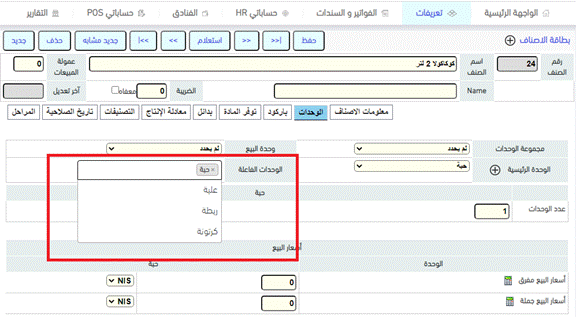
ليصبح كما يلي:
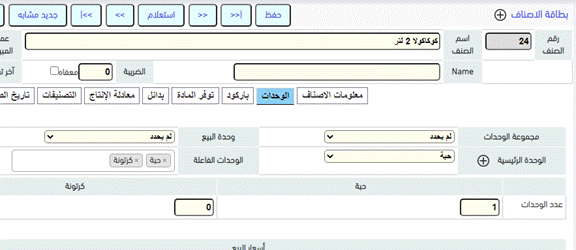
2. عدد الوحدات: بمجرد اختيار الوحدات المستخدمة لهذا الصنف سوف تتفعل في جزئية عدد الوحدات الرئيسية حتى تقوم بتحديد الكميات الموجودة في كل وحدة مقابل الوحدة الرئيسية.
ففي هذا المثال قمنا باختيار الوحدة الرئيسية حبة، وعليه فان عدد الوحدات التي تحتويها الحبة مقابل الوحدة الرئيسية هو 1 ، وعدد الوحدات التي تحتويها الكرتونة هو 6 حبات او وحدات رئيسية.
أي ان الحبة هي حبة او علبة و الكرتونة تحتوي على 6 حبات بناءا على ان الحبة هي الوحدة الرئيسية. وفي حال كانت العلبة هي الوحدة الرئيسية فان عدد الوحدات سوف يكون للحبة هو 1 تقسيم 6 = 0.166 أي ان الحبة تحتوي على 0.1667 من كمية العلبة، وكذلك سوف يكون عدد وحدات العلبة هو 1 أي ان العلبة تحتوي على علبة واحدة بناءا على ان العلبة هي الوحدة الرئيسية، وعلى هذا المثال قم بقياس اعداد الوحدات لاي صنف اخر بغض النظر عن عدد الوحدات الفعالة المكونة له وعدد الوحدات المكونة لكل وحدة مقابل الوحدة الرئيسية.
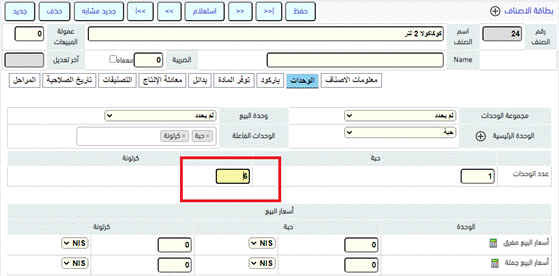
3. اسعار البيع: يظهر في اخر جزئية الوحدات جدول اسعار البيع الذي اختفى من الواجهة الرئيسية لبطاقة الصنف وظهر هنا حتى تتمكن من تحديد سعر البيع لكل وحدة، ففي هذا الجدول تظهر فئات سعر البيع التي قمت بتعريفها سابقا ضمن جدول يمكنك من تحديد سعر البيع لكل وحدة حسب الفئة.

4. ارصدة المخزون الابتدائية: يظهر اسفل عدد الوحدات ارصدة المخزون الابتدائية والذي اختفى من معلومات الصنف في الواجهة الرئيسية للبطاقة وظهر هنا لنقوم بتحديد الكمية الابتدائية لكل وحدة من هذا الصنف، علما باننا قمنا بالشرح سابقا بان الكمية الابتدائية هي الكمية الموجودة من الصنف عند البدا بالعمل على البرنامج وتم شرائها سابقا قبل البدا بالعمل على البرنامج ويمكنك ادخال الرصيد الذي لديك بالكراتين والحبات.

5. الباركود : ويظهر ايضا اسفل جدول ارصدة المخزون الابتدائية جدول الباركود والذي يتم ادخال الباركود الخاص بكل وحدة به من اجل تسهيل عملية بيع كل وحدة، ويحتوي هذا الجدول على خمسة اسطر بهدف استخدامها في حال كان لنفس الصنف ولنفس الوحدة اكثر من باركود، أي انك قد تشتري صنف برقم باركود وعند شرائك لنفس الصنف من مصدر اخر او من فس المصدر مرة اخرى تجد ان له باركود اخر جديد، وعليه يمكنك ادخال اكثر من باركود للصنف والوحدة والواحدة.
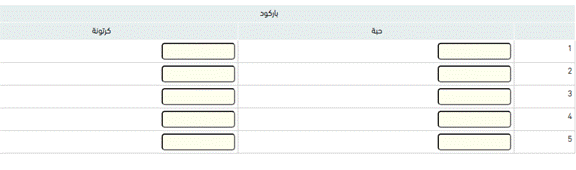
مجموعة الوحدات
تستخدم مجموعات الوحدات بهدف تسهيل وتسريع تعريف الأصناف التي عليها وحدات فبدلا من إدخال تعريف الوحدات بشكل يدوي في بطاقة الأصناف بحيث يتم اختيار الوحدة الرئيسية والوحدات الفاعلة الخاصة بها ووضع العدد الخاص بالوحدات الفاعلة فيمكنك من خلال مجموعات الوحدات القيام بتعريف مجموعات للأصناف الأكثر شيوعا ففي الغالب على سبيل المثال أصناف الشوكولا تحتوي العلبة على 24 حبة وعلى سبيل المثال أصناف المشروبات الغازية من حجم 2 لتر تحتوى الربطة او الكرتونة على 6 حبات او 6 عبوات وعليه بدلا من تعريف هذه الأصناف وفتح عليها وحدات بشكل يدوي في كل مره يمكنك تصميم قالب مجموعة وحدات ويتم اختيار هذا القالب بشكل تلقائي عند تعريف الصنف لتسهيل وتسريع تعريف هذه الوحدات والخطوات هي كتالي
في البداية يجب تعريف المجموعات من خلال كتابة اسم لهذه المجموعة واختيار الوحدات الخاصة بها ووضع المعامل الخاص بها كما هو في الصورة أدناه
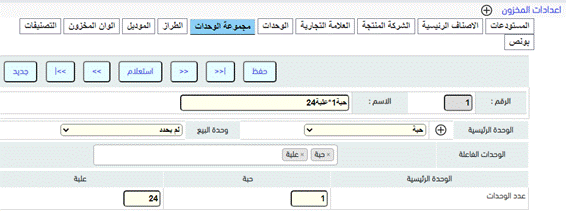
كما نلاحظ في السابقة تم تعريف مجموعة بحيث تم تسميتها حبة 1 * علبة 24 أي إن الوحدة الرئيسية هي الحبة والوحدة الفاعلة الأخرى هي العلبة بحيث تحتوي العلبة على 24 حبة .
بعد القيام بتعريف مجموعة الوحدات أصبح عليك اختيار هذه المجموعات بكل سهولة عند تعريف الأصناف من خلال اختيار المجموعة الخاصة بالصنف المراد تعريفه كما هو موضح في الصورة أدناه
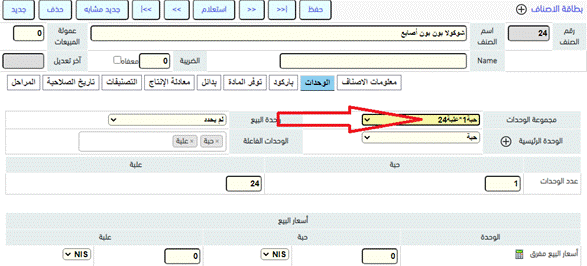
كما نلاحظ بمجرد اختيار المجموعة الخاصة بهذا الصنف فورا البرنامج سيقوم بفتح وحدة رئيسية ووحدة فاعلة على هذا الصنف كما تم تعريف المجموعة سابقا ويمكنك تكملة تعريف الصنف مثل وضع سعر البيع لكل وحده وإدخال الباركود الخاص بكل وحدة أيضا .
التقارير
تظهر تفاصيل الوحدات في التقارير الخاصة بالأصناف في حقل التفاصيل لتوضيح تفاصيل الكمية المحددة للصنف الرئيسي كما شرحنا.
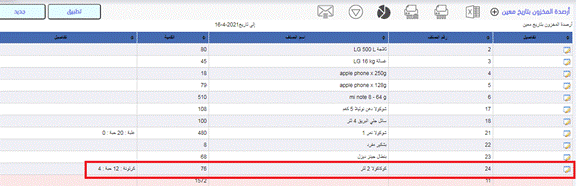
وبهذا نكون قد شرحنا كل ما يتعلق بالوحدات، ولا تتردد بالسؤال عن أي شيىء في أي وقت ترغب من خلال نظام الدردشة الفورية Chat.
